Google Chrome to jedna z najpopularniejszych przeglądarek na świecie. Programiści starali się, aby instalacja aplikacji na dowolnym urządzeniu była tak prosta i wygodna, jak to tylko możliwe. Konieczne jest wykonanie tylko kilku kliknięć, a program zrobi wszystko sam, a tam, gdzie potrzebna jest interwencja użytkownika, powie Ci, co robić. Niemniej jednak proces instalacji Google Chrome nie zawsze jest tak bezchmurny, okresowo występują błędy, z którymi trudno sobie poradzić dla prostego użytkownika. W tym artykule znajdziesz rozwiązanie wszystkich problemów, które mogą uniemożliwić instalację Chrome.
Przyczyny i sposoby ich rozwiązania
Przyczyny błędu podczas instalacji Google Chrome mogą być zupełnie inne. Może to być drobna usterka z powodu braku Internetu lub może wystąpić poważniejszy błąd, który będzie wymagał ponownej instalacji systemu operacyjnego.
Nie panikuj ani nie martw się. Dowiedz się, jaki rodzaj błędu napotkałeś, może nie ma nic poważnego. Uważnie przeczytaj instrukcje, a zrozumiesz, co jest nie tak.
Przerwy w dostępie do Internetu
Podczas instalowania przeglądarki Google Chrome używasz pliku pobranego z internetu. Ponieważ konfiguracje systemu operacyjnego są różne, a ten sam plik jest pobierany, pobieranie plików przeglądarki Google Chrome odbywa się z Internetu, po uruchomieniu aplikacji do instalacji.
Jeśli masz wolny Internet, instalacja będzie długa, ale nie pojawią się żadne błędy. Możliwe jest pobranie instalatora offline, ale waży on więcej i prawdopodobnie potrwa jeszcze dłużej.
Jeśli wystąpią awarie lub gwałtowny spadek prędkości lub w ogóle nie ma Internetu, pojawi się to okno:
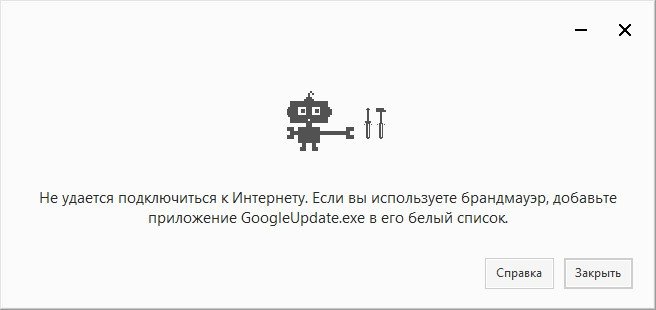
W takim przypadku należy ponownie uruchomić router lub zadzwonić do dostawcy. Jak tylko Internet zacznie działać stabilnie – ponownie rozpocznij instalację przeglądarki.
Za mało miejsca na dysku
Przed zainstalowaniem przeglądarki Google Chrome sprawdź, czy na dysku twardym jest wystarczająca ilość miejsca. System Windows zawsze sygnalizuje, gdy pozostało mało pamięci. Instalator, jeśli nie ma wystarczającej ilości miejsca, poinformuje Cię o tym lub zawiedzie. Oczywiście przeglądarka nie zajmuje dużo miejsca (mniej niż 500 MB w czystej postaci, bez kart i rozszerzeń), ale powinieneś zrozumieć, że nawet jeśli jest wystarczająco dużo miejsca na instalację, może nie być wystarczająco dużo miejsca na jej pracę.
Otwierane strony są tymczasowo zapisywane w folderze, w którym zainstalowano przeglądarkę Google Chrome. Niektóre pliki mogą pozostawać w folderze przez długi czas. W rezultacie, jeśli jest mało pamięci, przeglądarka zacznie "zwalniać" i działać słabo. Rozwiązaniem tego problemu jest oczyszczenie dysku twardego lub zakup dodatkowych ilości pamięci.
Otwórz Eksploratora plików:
- klikając ikonę w postaci żółtego folderu u dołu ekranu lub klikając kombinację Win + E;
- kliknij prawym przyciskiem myszy "Dysk lokalny C" i wybierz "Właściwości";
- kliknij przycisk "Oczyszczanie dysku".
Jeśli nie masz wystarczającej ilości miejsca, spróbuj odinstalować niepotrzebne programy:
- napisz "Dodaj lub usuń programy" na pasku wyszukiwania obok przycisku Start lub w menu Start (w zależności od wersji systemu Windows);
- Wybierz niepotrzebny program.
- kliknij przycisk Usuń.
Chrome możesz zainstalować na dysku D, ale nadal będzie on zapisywał niektóre pliki na dysku C.
Nieprawidłowe usunięcie poprzedniej wersji
Z powodu awarii komputera podczas odinstalowywania aplikacji lub próby zainstalowania nowej wersji Google Chrome przeglądarka może przestać się otwierać lub zacząć działać sporadycznie. W niektórych przypadkach dość łatwo jest rozwiązać problem, po prostu uruchamiając plik instalacyjny i ponownie instalując program. W niektórych przypadkach program po prostu nie instaluje się, daje błąd lub minimalizuje okno instalacji.
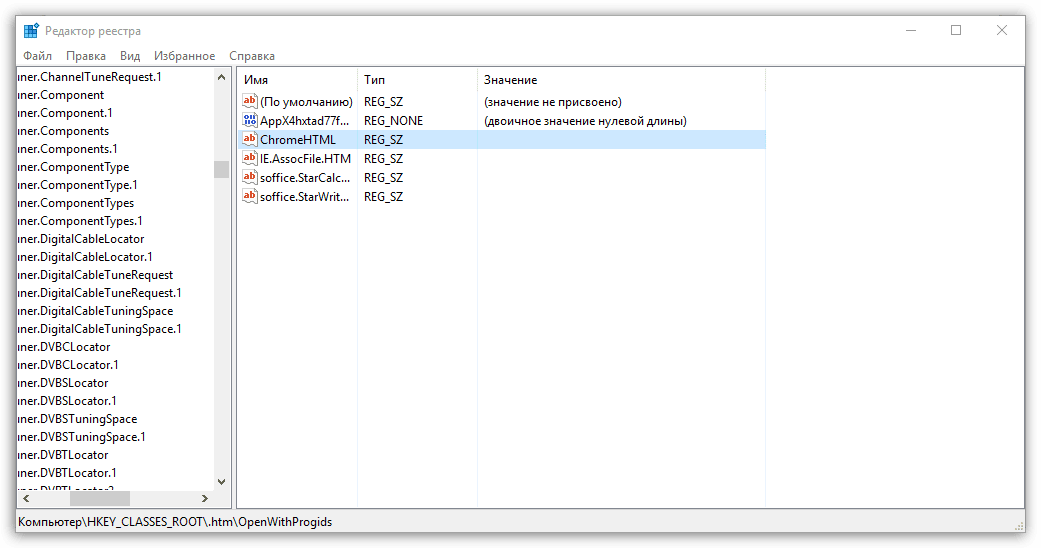
Nie próbuj ręcznie usuwać czegoś z rejestru, zgodnie z zaleceniami niektórych "ekspertów" na różnych stronach.
Możesz łatwo usunąć ważny plik z rejestru, co ostatecznie doprowadzi do jeszcze większej liczby problemów. Rozwiązanie problemu może być znacznie łatwiejsze – pobierz i zainstaluj narzędzie do odinstalowywania. Po instalacji znajdź Google Chrome w prawej kolumnie. Naciśnij prawy i kliknij "Wymuś dezinstalację" lub po prostu usuń, jeśli jeszcze nie odinstalowałeś przeglądarki. Następnie problem z nieprawidłowym usunięciem poprzedniej wersji Chrome zostanie rozwiązany. Uruchom ponownie komputer i zainstaluj Google Chrome.
Oprogramowanie antywirusowe
Pomimo faktu, że przeglądarka Google Chrome jest własnością jednej z największych korporacji i jest w pełni licencjonowana, konflikty w programie antywirusowym występują. Najczęściej jest to tylko błąd antywirusowy, ale lepiej sprawdzić oprogramowanie zgodnie z taką listą kontrolną:
- Sprawdź, gdzie jest pobierana przeglądarka Google Chrome. Musisz go pobrać z google.ru lub google.com stron. Jeśli przeglądarka zostanie pobrana z innej witryny – usuń Chrome z całą historią. Być może oszuści próbują wprowadzić złośliwe oprogramowanie na Twój komputer, a program antywirusowy Cię chroni.
- Zwykła dystrybucja waży nieco ponad 1 MB. Instalator offline – około 70 MB. Jeśli pakiet instalacyjny waży więcej, jest to powód, aby podejrzewać, że coś jest nie tak. Spróbuj usunąć plik i pobrać go ponownie.
- Sprawdź, co pisze Twój program antywirusowy, gdy blokuje plik instalacyjny. Jeśli napisze, że w pliku znaleziono wirusa lub nie można potwierdzić autentyczności – lepiej ponownie pobrać aplikację z oficjalnej strony internetowej.
Jeśli minąłeś wszystkie 3 punkty i masz pewność, że masz oryginalny program do instalacji, podczas gdy program antywirusowy nadal go blokuje – tak się dzieje. Najprawdopodobniej wystąpił jakiś błąd w samym programie antywirusowym. Dodaj instalator Google Chrome do wyjątków lub tymczasowo wyłącz program antywirusowy.
Za mało praw
Problem z brakiem praw prawie zniknął w systemie Windows 10. Jeśli tak się stanie, skorzystaj z tego przewodnika:
- Kliknij prawym przyciskiem myszy plik instalacyjny.
- Wybierz opcję Uruchom jako administrator.
- Postępuj zgodnie z instrukcjami wyświetlanymi na ekranie.
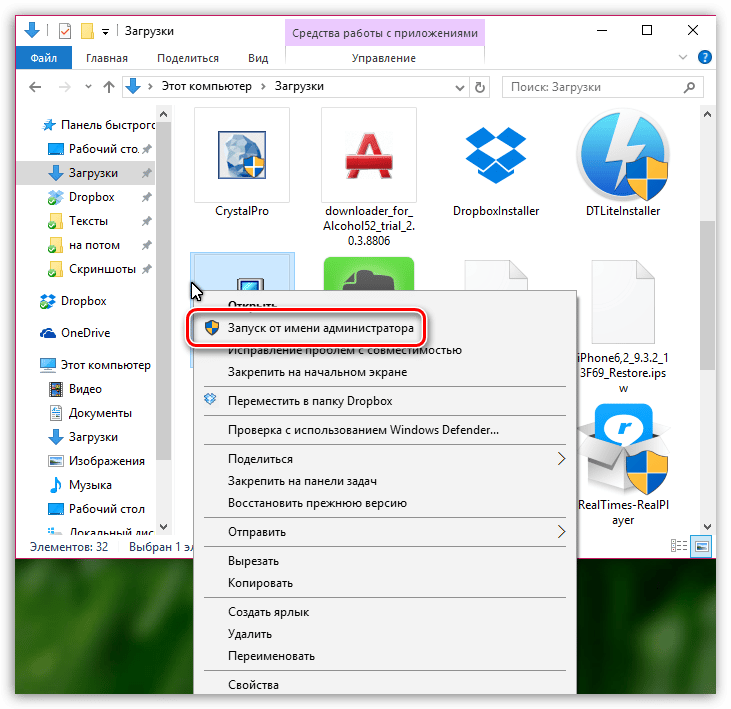
Ważne! Jeśli pracujesz w biurze lub dzielisz komputer z kimś innym, możesz po prostu nie mieć uprawnień administratora, więc nie możesz zainstalować programu.
W takim przypadku musisz skontaktować się z administratorem, aby uzyskać pomoc w rozwiązaniu problemu.
Metody alternatywne
Istnieją jeszcze dwa typowe problemy, które mogą uniemożliwić zainstalowanie Google Chrome:
- Wirusy. Jeśli komputer jest zainfekowany wirusami, mogą one nie pozwalać na instalowanie programów i zakłócać ich prawidłowe działanie. W takim przypadku musisz przeskanować swój komputer za pomocą Dr.Web CureIt! – jest bezpłatny i nie wymaga instalacji.
- Wersja pliku instalacyjnego. Być może pobrano niewłaściwą wersję pliku i po prostu nie jest ona przeznaczona do konfiguracji systemu operacyjnego. Na oficjalnej stronie Chrome można znaleźć wszystkie wersje aplikacji z opisem.
Jeśli nie możesz samodzielnie rozwiązać problemu, wybierz inną przeglądarkę – światło na klinie Chrome nie zbiegło się.







